

By Adela D. Louie, Last updated: July 30, 2020
Hai delle foto attuali della tua fotocamera che desideri trasferire sul tuo dispositivo iPhone? Ti stai chiedendo se questo processo è anche una cosa possibile da fare? Bene, indovina un po ', sicuramente lo è. E ti mostreremo una guida completa e semplice su come farlo trasferire foto dalla fotocamera all'iPhone.
Oggi i dispositivi iPhone sono noti per avere le migliori caratteristiche di una fotocamera da offrire a tutti i suoi utenti. Tuttavia, anche se la fotocamera dell'iPhone è considerata la migliore, ci sono ancora alcune persone che preferiscono utilizzare una fotocamera per catturare momenti preziosi della propria vita.
Sappiamo tutti che i dispositivi iPhone sono utili e che puoi fare molte cose con esso, come scattare la buona qualità delle immagini. Tuttavia, se hai intenzione di confrontarlo con diciamo una fotocamera DSLR, la funzione della fotocamera di iPhone è nulla. Perché utilizzando questi tipi di fotocamere (fotocamera DSLR), sarai in grado di scattare foto in modo chiaro e professionale. Inoltre, sarai in grado di avere un maggiore controllo sull'oggetto o sulla persona con cui stai lavorando.
Un'altra cosa positiva dell'utilizzo di una fotocamera anziché dell'iPhone per scattare foto è che puoi scattare molte foto a tuo piacimento senza preoccuparti che lo spazio di archiviazione si riempia. Perché nella fotocamera DSLR, ad esempio, hai la possibilità di estendere la sua capacità di archiviazione utilizzando una scheda SD.
Ma cosa succede se ci sono alcune foto scattate utilizzando la fotocamera che si desidera trasferire sul dispositivo iPhone? È possibile che tu possa fare questo processo? Ora, se vuoi trovare le risposte a queste domande, vai avanti e leggi questo post. E una volta che hai finito, saprai sicuramente come farlo trasferire foto dalla fotocamera all'iPhone.
Un modo per trasferire le tue foto dalla fotocamera al tuo dispositivo iPhone è utilizzando Trasferimento telefonico FoneDog.
Questo è un programma altamente raccomandato da molte persone perché fa un ottimo lavoro quando si tratta di trasferire determinati dati da un dispositivo a un altro. A parte il fatto che puoi trasferire le tue foto sul tuo dispositivo iPhone usando questo programma, c'è anche qualche altro programma su cui puoi lavorare usando FoneDog Phone Transfer.
Ciò include video, messaggi, musica e contatti. Inoltre, è molto facile da usare e sicuro perché non sovrascriverà alcun dato esistente sul tuo dispositivo iPhone. E prima di andare avanti e trasferire foto dalla fotocamera all'iPhone, dovrai spostare quelle foto dalla fotocamera al computer utilizzando un lettore di schede SD. E uno che hai potuto trasferire quelle foto, quindi puoi andare avanti e spostarle sul tuo dispositivo iPhone.
Basta scaricare e installare FoneDog Phone Transfer sul computer e quindi seguire tutti i passaggi indicati di seguito.
Dopo aver installato il programma sul tuo computer, vai avanti e fai doppio clic su di esso per avviarlo sul tuo computer. Quindi, collega il tuo dispositivo iPhone al computer e attendi che il programma riconosca il tuo iPhone. Quindi, nella parte superiore dello schermo, vai avanti e fai clic sul pulsante freccia giù e scegli prima il computer perché è qui che hai spostato le foto dalla fotocamera utilizzando il lettore di schede SD.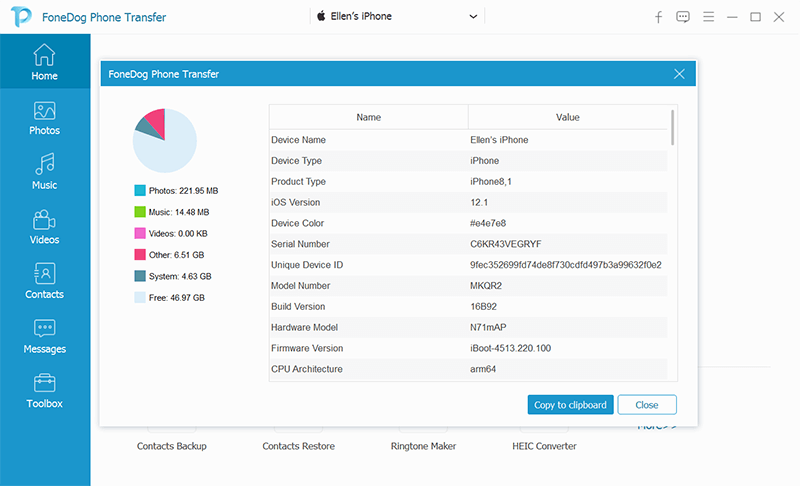
Quindi, sul lato sinistro dello schermo, c'è un elenco di tipi di dati che questo programma può gestire. Quindi da quell'elenco, vai avanti e fai semplicemente clic su Foto.
Quindi, FoneDog Phone Transfer ti mostrerà tutte le foto che hai sul tuo computer, comprese quelle che provengono dalla tua fotocamera. Quindi, da lì, vai avanti e scegli tutte le foto che desideri trasferire sul tuo iPhone.

Dopo aver selezionato tutte le foto che desideri trasferire sul tuo iPhone dalla fotocamera, ora puoi andare avanti e terminare il processo. Tutto ciò che devi fare qui ora è fare clic sul pulsante Esporta su dispositivo situato nella parte superiore dello schermo nella barra dei menu. Quindi, il processo di trasferimento verrà avviato, quindi è sufficiente attendere il completamento del processo.
NOTA: FoneDog Phone Transfer include anche un convertitore HEIC che è possibile utilizzare nel caso in cui si desideri convertire le foto HEIC in formato JPG o PNG.

Ci sono diversi modi su come puoi trasferire foto dalla fotocamera all'iPhone facilmente. Tuttavia, il processo dipenderà dal tipo di archiviazione che si sta utilizzando con la fotocamera. Varia anche se la fotocamera è dotata di una determinata applicazione che è possibile utilizzare per trasferire foto dalla fotocamera all'iPhone.
Detto questo, ecco alcuni semplici modi per trasferire foto dalla fotocamera all'iPhone.
Questo primo metodo che ti mostreremo è uno dei modi più tradizionali di come trasferirti fotografie dalla fotocamera all'iPhone facilmente. E questo è semplicemente usando un fulmine per Scheda SD lettore e allo stesso tempo, utilizzando un'applicazione iOS per le foto. E con ciò, ecco i passaggi che devi seguire.

Ora, nel caso in cui la fotocamera che stai utilizzando abbia un'applicazione associata che puoi utilizzare per trasferire le tue foto, puoi anche farne uso. Ed ecco i passaggi che dovrai seguire.
In questo metodo, è preferito da alcuni utenti perché non è più necessario collegare alcun cavo ai propri dispositivi. Ma l'unico problema è che questo processo non è consigliabile per te è che hai tonnellate di foto che vorresti trasferire dalla tua fotocamera al tuo dispositivo iPhone.
Come si trasferiscono le foto dalla fotocamera al telefono? Se la tua fotocamera è uno di quei tipi che viene fornito con la sua memoria integrata e non supporta l'uso di una scheda SD, allora ciò che dovrai fare è utilizzare un adattatore da Lightning a USB. E per farti sapere come puoi farlo, segui i semplici passaggi seguenti.
Come trasferisco le foto dalla fotocamera all'iPhone in modalità wireless? Nella tecnologia odierna, i produttori stanno ora provando così tanto per noi il trasferimento di dati senza la necessità di utilizzare i cavi. E il primo che hanno inventato fu l'infrarosso. Quindi seguita dall'invenzione del Bluetooth in modo da poter trasferire facilmente tutti i dati che desideriamo da un dispositivo all'altro. E ora abbiamo la nostra connessione Wi-Fi, che è anche un'altra cosa che possiamo usare per consentirci di trasferire i dati.
E a causa di questi sviluppi, ora esistono adattatori Wi-Fi. E grazie a questo tipo di dispositivi, siamo in grado di trasferire qualsiasi dato molto più facilmente e ne hanno creato uno anche per la tua fotocamera. Ci sono alcune aziende di fotocamere che hanno avuto questo tipo di invenzione di cui puoi trarre grande vantaggio per trasferire foto dalla fotocamera all'iPhone.
Quindi, se hai un adattatore wireless in dotazione con la tua fotocamera, puoi usarlo per trasferire facilmente le foto dalla fotocamera all'iPhone. Segui semplicemente i passaggi che ti mostreremo di seguito.
Quindi, qualunque sia la ragione per cui è necessario trasferire foto dalla fotocamera all'iPhone, basta andare avanti e scegliere tra tutti i metodi indicati sopra. Puoi scegliere qualsiasi cosa tu trovi facile da fare per trasferire foto dalla fotocamera all'iPhone. Ma nel caso in cui uno dei tuoi motivi per fare questo processo sia quello di liberare spazio sulla tua fotocamera, puoi anche scegliere di spostare le tue foto sul tuo computer così da liberare spazio sulla tua fotocamera.
Scrivi un Commento
Commento
FoneDog Phone Transfer
Trasferisci facilmente i dati tra iOS, Android e computer. Trasferisci ed esegui il backup di messaggi, foto, contatti, video e musica sul computer senza alcuna perdita.
Scarica GratisArticoli Popolari
/
INTERESSANTENOIOSO
/
SEMPLICEDIFFICILE
Grazie! Ecco le tue scelte:
Excellent
Rating: 4.7 / 5 (Basato su 93 rating)